Cómo realizar una copia de seguridad de Synology NAS
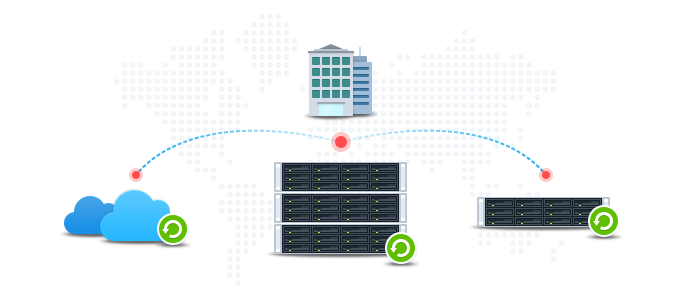
La pérdida de datos inesperada debida a fallos de disco duro, desastres naturales o ataques de ransomware suponen amenazas potenciales para sus datos más importantes. Para evitar la pérdida de datos ocasionada por dichas situaciones desafortunadas, generalmente se adopta la estrategia de protección de datos 3-2-1 a fin de mantener varias versiones de datos de copia de seguridad, de modo que se proporciona una protección adicional en caso de que la versión actual se averíe o se vea afectada por ataques de ransomware.
Una estrategia de protección de datos 3-2-1 consiste en disponer de al menos tres copias de los datos: una copia se almacena localmente y el resto se almacenan en dos dispositivos diferentes. Los usuarios particulares pueden considerar la adopción de esta estrategia para adquirir una protección de datos de nivel empresarial de sus recuerdos más preciados, como fotos, vídeos familiares o álbumes personalizados, o decidir conservar al menos dos copias de los datos para garantizar su disponibilidad. En cuanto a los usuarios empresariales, se les recomienda seguir la estrategia 3-2-1 para asegurarse de que todos sus datos empresariales principales y toda su información crítica se conservan siempre de forma segura.
Este artículo le guiará a través de varias herramientas gratuitas disponibles en el Centro de paquetes de DSM de Synology que pueden ayudarle a diseñar su propia solución de protección de datos 3-2-1, incluidas Hyper Backup, Snapshot Replication, USB Copy y Cloud Sync.
Contenido
- Realizar una copia de seguridad en el mismo Synology NAS para disponer de una copia local de varias versiones
- Realizar una copia de seguridad en un destino diferente
- 2.1 En dispositivos externos (USB)
- 2.2 En otro Synology NAS
- 2.3 En servidores de archivos
- 2.4 En servicios de nube
- Comparar las soluciones de copia de seguridad que aparecen en este artículo
1. Realizar una copia de seguridad en el mismo Synology NAS para disponer de una copia local de varias versiones
Tener una copia local de varias versiones le proporciona la ventaja de una recuperación rápida en caso de corrupción de datos o eliminación accidental de archivos, ya que la copia de datos se puede recuperar directamente desde el Synology NAS. Pero incluso cuando se toma esa medida, una avería de RAID y un fallo de disco duro podrían provocar una pérdida de datos irrecuperable. Por lo tanto, es altamente recomendable crear una copia local de varias versiones con el fin de garantizar la eficiencia de la restauración y realizar también una copia de seguridad en un destino diferente para obtener una mayor protección de datos.
El contenido de esta sección le ofrece una breve introducción de Hyper Backup y Snapshot Replication. Puede seleccionar cualquiera de estos paquetes en función de sus características y sus necesidades.
Hyper Backup le permite realizar copias de seguridad de aplicaciones y de configuraciones del sistema y restaurarlas cuando sea necesario para garantizar la coherencia de los datos. Además, este paquete incluye también copias de seguridad incrementales a nivel de bloque, es decir, solo se realizarán copias de seguridad de los archivos que se hayan modificado en comparación con las versiones iniciales, mientras que los archivos que solo hayan cambiado de nombre o se hayan duplicado se eliminarán por desduplicación entre archivos para evitar un consumo de almacenamiento innecesario.
Si su modelo de NAS es compatible con el sistema de archivos Btrfs1, puede considerar la posibilidad de crear una copia local mediante Snapshot Replication. El proceso de instantánea solo dura unos segundos y provoca un mínimo impacto en el rendimiento del sistema. En comparación con Hyper Backup, Snapshot Replication tiene mayor velocidad de copia y menor tiempo de recuperación, y también se aplica a las carpetas compartidas e iSCSI LUN.
Observación:
Para una demostración paso a paso sobre cómo crear una tarea de copia de seguridad mediante Hyper Backup y Snapshot Replication, visite los siguientes tutoriales:
2. Realizar una copia de seguridad en un destino diferente
Para protegerse de la pérdida de datos causada por daños o fallos de RAID o de hardware, puede crear una copia externa en una amplia variedad de destinos. Las siguientes secciones proporcionan una visión general de algunas herramientas que se pueden emplear para completar dichas tareas de copia.
2.1 En dispositivos externos (USB)
Realizar una copia de seguridad en USB es fácil y cómodo gracias al uso generalizado de este dispositivo. Esta opción de copia es compatible con varios sistemas de archivos y dispositivos externos, como realizar una copia de seguridad de información crítica en RDX.
Hyper Backup le permite realizar copias de seguridad de aplicaciones y de configuraciones del sistema y restaurar exactamente los mismos datos cuando sea necesario. Además, este paquete incluye también copias de seguridad incrementales a nivel de bloque, es decir, solo se realizarán copias de seguridad de los archivos que se hayan modificado en comparación con las versiones iniciales, mientras que los archivos que solo hayan cambiado de nombre o se hayan duplicado se eliminarán por desduplicación entre archivos para evitar un consumo de almacenamiento innecesario.
En comparación con Hyper Backup, USB Copy no permite realizar copias de seguridad de aplicaciones ni de configuraciones del sistema, y la carencia de desduplicación entre archivos podría disminuir la eficiencia del almacenamiento, pero este paquete permite iniciar una copia de seguridad de datos en cuanto se conecta el dispositivo externo y expulsa el dispositivo cuando se completa el proceso de copia de seguridad. Además, el formato de los datos de la copia de seguridad realizada con USB Copy es legible, mientras que con Hyper Backup no lo es.
Observación:
Para una demostración paso a paso sobre cómo realizar una copia de seguridad de datos en dispositivos externos mediante Hyper Backup y USB Copy, visite los siguientes tutoriales:
2.2 En otro Synology NAS
Cuando se realiza una copia de seguridad en otro Synology NAS, los datos se transfieren mediante el protocolo NAS de Synology.
Con el paquete Hyper Backup previamente mencionado, que cuenta con tecnología incorporada para mejorar la eficiencia del almacenamiento y permite realizar copias de seguridad de configuraciones y de aplicaciones, es fácil realizar copias de seguridad de datos a un dispositivo NAS remoto instalando Hyper Backup Vault en el destino, un paquete que le permite ver las tareas de copia de seguridad que ha recibido y los registros relacionados en el dispositivo receptor. Hyper Backup es compatible con los sistemas de archivos EXT4 y Btrfs, pero el formato de los datos de la copia de seguridad no es legible.
Snapshot Replication proporciona la comodidad de replicar instantáneas en varios Synology NAS remotos y solo replica los bloques de datos modificados para reducir el ancho de banda y el consumo de tiempo. Para mayor flexibilidad de gestión, una replicación puede ampliarse a hasta tres sitios remotos. De nuevo, Snapshot Replication solo está disponible para los modelos compatibles con el sistema de archivos Btrfs1.
Observación:
Para una demostración paso a paso sobre cómo realizar una copia de seguridad de datos en otro Synology NAS mediante Hyper Backup y Snapshot Replication, visite los siguientes tutoriales:
2.3 En servidores de archivos
Esta opción de copia de seguridad es compatible con los protocolos rsync, HTTP, WebDAV, OpenStack y S3, y consume más almacenamiento en caché por parte del cliente en comparación con el volumen que se utiliza al realizar una copia de seguridad en otro Synology NAS.
Hyper Backup le permite realizar una copia de seguridad de datos en servidores de archivos mediante los protocolos rsync y HTTP (WebDAV y OpenStack), mientras que su compatibilidad con diferentes versiones ayuda a incrementar la protección de sus datos, y la desduplicación entre versiones reduce el volumen necesario para almacenar varias versiones. Además, la posibilidad de realizar copias de seguridad de aplicaciones y de configuraciones del sistema le permite restaurar su configuración original sin esfuerzo.
Observación:
Para una demostración paso a paso sobre cómo realizar una copia de seguridad de datos en servidores de archivos mediante Hyper Backup, consulte este tutorial.
2.4 En servicios de nube
Realizar una copia de seguridad de datos en servicios en la nube es la opción más flexible, especialmente respecto al uso del espacio y respecto a la compra inicial y el mantenimiento de equipos de almacenamiento. Las empresas pueden ampliar o reducir el uso según cambien sus necesidades sin tener que invertir dinero adicional en la implementación de TI o en ajustes de hardware.
Hyper Backup le permite realizar una copia de seguridad de datos en el servicio de nube de Synology Synology C2, una solución completa que garantiza a los usuarios de Synology NAS la disponibilidad de sus datos en la nube. Dispone de diferentes planes de precios entre los que elegir y le permite acceder y restaurar archivos en cualquier navegador mientras disfruta de la seguridad de datos garantizada por la tecnología de cifrado.
Además de en el servicio de nube de Synology, puede que también desee realizar una copia de seguridad de sus datos en otras nubes públicas. Hyper Backup le permite no solo crear una copia de seguridad de varias versiones en nubes públicas, sino también garantizar la coherencia de los datos de la copia de seguridad, además de realizar una copia de seguridad de las aplicaciones y las configuraciones del sistema.
También puede utilizarse Cloud Sync como solución en tiempo real para sincronizar datos de Synology NAS con nubes públicas habilitando la función de carga unidireccional. Sin embargo, este paquete solo conserva la versión actual de todos los archivos del Synology NAS; pero si el servicio en la nube que utiliza admite varias versiones, también puede crear tareas de copia de seguridad de varias versiones. Además, los archivos sincronizados con el destino mantienen el mismo formato de los datos de origen.
Observación:
Para una demostración paso a paso sobre cómo realizar una copia de seguridad de datos en servicios de nube mediante Hyper Backup y Cloud Sync, visite los siguientes tutoriales:
3. Comparar las soluciones de copia de seguridad que aparecen en este artículo
Para evitar la pérdida de datos debida a fallos de disco duro, desastres naturales o ataques de ransomware, son muy recomendables las soluciones de copias de seguridad externas; entre ellas, la realización de una copia de seguridad en la nube es la opción más idónea para los usuarios que no tienen equipo existente, ya que los servicios de nube ayudan a ahorrar costes de hardware, mantenimiento y electricidad y gastos de depreciación. Además, los usuarios pueden escoger la solución que mejor se adapte a sus necesidades, ya que algunos proveedores de servicios de nube ofrecen planes de precios flexibles. Sin embargo, si ya cuenta con dispositivos existentes como, por ejemplo, unidades USB, otros Synology NAS o servidores de archivos, aún puede aprovechar el espacio disponible para realizar copias de seguridad de datos de NAS; en ese caso, recuerde localizar el dispositivo de destino lejos del NAS de origen para aumentar la protección frente a posibles pérdidas de datos.
Las copias externas de sus datos pueden aumentar el nivel de protección, pero también es necesario disponer de una copia local para una recuperación rápida. Por lo tanto, se recomienda aprovechar las características de Hyper Backup o Snapshot Replication para crear una copia de sus datos de NAS en el mismo Synology NAS o en otros dispositivos, que deberán colocarse cerca de los datos de origen para obtener un mejor rendimiento de restauración.
Después de comprender la estrategia 3-2-1 y disponer de al menos dos copias, puede estar seguro de que sus datos están bien protegidos y disponibles al momento.
A continuación se expone un resumen de todas las herramientas para realizar copias de seguridad que aparecen en este artículo y una comparación de sus características. Puede consultar la tabla para descubrir qué paquete es el más adecuado para ayudarle a conseguir sus objetivos.
| Destino de la copia de seguridad | Hyper Backup | Snapshot Replication1 | USB Copy | Cloud Sync |
|---|---|---|---|---|
| Carpetas compartidas locales | Sí | Sí | No | No |
| Dispositivos externos (USB) | Sí | No | Sí | No |
| Otro Synology NAS | Sí | Sí | No | No |
| Servidores de archivos | Sí | No | No | Solo sincronización de datos de WebDAV y OpenStack |
| Nubes públicas | Sí | No | No | Sí |
| Resumen de características | ||||
| Copia de seguridad de aplicaciones2 y de configuraciones del sistema | Sí | No | No | No |
| Rendimiento de copia de seguridad y restauración | Bajo | Alto | Medio | Medio |
| Eficiencia del almacenamiento | Medio | Alto | Bajo | Bajo |
| Frecuencia de copia de seguridad | Diario | 5 minutos (carpeta compartida) 15 minutos (iSCSI LUN) | Compatibilidad de conexión en caliente | Sincronización al realizar modificaciones |
Observación:
- Snapshot Replication solo es compatible con el sistema de archivos Btrfs, por lo que no admite el sistema de archivos EXT4. Para obtener una lista de modelos para los que está disponible Snapshot Replication, visite esta página.
- Solo algunas aplicaciones admiten copia de seguridad. Puede consultar la página de aplicaciones del Asistente de copia de seguridad para obtener más información.
